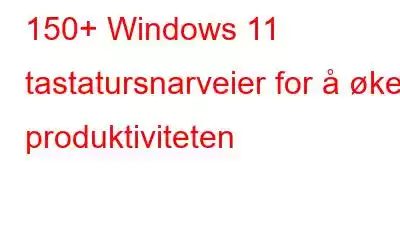Vil du øke produktiviteten slik at du kan begynne å fullføre flere oppgaver raskere? Å bruke den enorme listen over Windows 11-tastatursnarveier er en av hemmelighetene under ermene til superbrukere. En betydelig mengde Windows 11-databrukere er kjent med hurtigtaster og hurtigtaster. Når mer enn én tast eller én enkelt tast på datamaskinens tastatur trykkes samtidig, fullføres en oppgave raskere enn med en mus.
Les også: Optimaliser Gmail med disse nyttige Gmail-tastatursnarveiene
I Windows 11 kan du bruke hurtigtaster til å åpne programmer og få tilgang til en rekke funksjoner og alternativer. Følgende er kategorier for snarveiene. Så la oss komme i gang.
Beste tastatursnarveier i Windows 11
Les også: 14 beste Mac-tastatursnarveier for å få fart på ting
MS Word-snarveistaster i Windows 11
CTRL + A Velg alt innholdet på siden CTRL + B Fet uthevet valg CTRL + C Kopier valgt tekst CTRL + D Liste over fonter CTRL + N Åpne nytt/tomt dokument CTRL + O Åpne listen over alternativer CTRL + P Åpne utskriftsdialogboksen CTRL + F Åpne finndialogboksen CTRL + I Kursiver uthevet tekst/avsnitt CTRL + K Til Sett inn en lenke CTRL + U Understrek uthevet tekst/avsnitt CTRL + V Lim inn CTRL + Y Gjenta den siste handlingen som ble utført CTRL + Z Angre siste handling CTRL + G Åpne dialogboksen Finn og erstatt CTRL + H Åpne dialogboksen Søk og erstatt CTRL + J Begrunn avsnittsjustering CTRL + L Juster valgt avsnitt/tekst/ linje til venstre CTRL + Q Juster valgt avsnitt/tekst/linje til venstre CTRL + E strong> Juster valgt avsnitt/tekst/linje til midten CTRL + R Juster valgt avsnitt/tekst/linje til høyre CTRL + M Innrykk avsnittet CTRL + D Åpne skriftalternativer CTRL + SHIFT + F For å endre skriften CTRL + SHIFT + > Øk valgt skrift +1 CTRL + ] Øk valgt skrift +1 CTRL + SHIFT + < Reduser valgt skrift -1 CTRL + [ Reduser valgt skrift -1 CTRL + VENSTRE PIL Flytt ett ord til venstre CTRL + HØYRE PIL Flytt ett ord til høyre CTRL + PIL OPP Flytt til starten på linjen eller avsnittet CTRL + PIL NED Flytt til slutten av avsnittet CTRL + DELETE Slett ordet til høyre for markøren CTRL + TILBAKE > Slett ord til venstre for markøren CTRL + END Flytt markøren til slutten av dokumentet CTRL + HJEM Flytt markøren til starten av dokumentet CTRL + MELLOMROM Tilbakestill uthevet tekst til standardfont CTRL + 1 Opprett linjer med enkelt mellomrom CTRL + 2 Opprett linjer med dobbelt mellomrom CTRL + 5 Opprett 1,5-linjeavstand SHIFT + F3 Endre store og små bokstaver for markert tekst SHIFT + INSERT Lim inn F7 Stavekontroll valgt tekst og/eller dokument SHIFT + F7 Aktiver tesaurus F12 Lagre som CTRL + S Lagre ALT + SHIFT + D Legg til gjeldende dato ALT + SHIFT + T Legg til gjeldende klokkeslett CTRL + W For å lukke dokumentetLes også: Trinn for å angi Ikke forstyrr-modus tastatursnarvei på din Mac
MS Excel-snarveistaster i Windows 11
F2 Rediger den valgte cellen F5 Gå til en bestemt celle F7 Stavekontroll valgt tekst og/eller dokument F11 Opprett diagram CTRL + SHIFT + ; Sett inn gjeldende klokkeslett CTRL + ; Sett inn gjeldende dato ALT + SHIFT + F1 Sett inn nytt regneark SHIFT + F3 Åpne Excel-formelvinduet SHIFT + F5 Åpne søkedialogboksen CTRL + A Velg alt innhold i regneark CTRL + B Fet uthevet markering CTRL + I Kursiv uthevet markering CTRL + C Kopier markert tekst CTRL + V Lim inn CTRL + D Fyll CTRL + K Sett inn lenke CTRL + F Åpne alternativene for finn og erstatt CTRL + G Åpne gå til alternativer CTRL + H Åpne alternativer for søk og erstatt CTRL + U Understrek uthevet utvalg CTRL + Y Understrek valgt tekst CTRL + 5 Gjennomstreking markert utvalg CTRL + O Åpne alternativer CTRL + N Åpne nytt dokument CTRL + P Åpne utskriftsdialogboksen CTRL + S Lagre CTRL + Z Angre siste handling CTRL + F Minimer gjeldende vindu CTRL + F Maksimer det valgte vinduet CTRL + F Bytt mellom åpne arbeidsbøker/vinduer CTRL + PAGE UP / DOWN Flytt mellom Excel-regneark i det eksakte dokumentet CTRL + TAB Flytt mellom to Excel-filer Alt + = Lag formel for å summere alle cellene ovenfor CTRL + ' Sett inn verdien til cellen ovenfor i gjeldende celle CTRL + SHIFT + ! Formater tall i kommaformat CTRL + SHIFT + $ Formater tall i valutaformat CTRL + SHIFT + # Formater tall i datoformat CTRL + SHIFT + % Formater tall i prosentformat CTRL + SHIFT + ^ Formater tall i vitenskapelig format CTRL + SHIFT + @ Formater tall i tidsformat CTRL + HØYRE PIL Gå til neste del av teksten CTRL + MELLOMROM Velg hele kolonnen SHIFT + MELLOMROM Velg hele raden CTRL + W Lukk dokumentetLes også: iOS-snarveier Du Bør vite om
Snarveier for nettleser i Windows 11
CTRL + F For å søke etter hva som helst på siden CTRL + T For å åpne en ny fane CTRL + W Lukk gjeldende fane Alt + D Velg nettstedsadressen i adressefeltet for å redigere CTRL + H Til åpne historikk CTRL + J For å åpne nedlastinger i en ny fane CTRL + N For å åpne et nytt vindu CTRL + SHIFT + W For å lukke gjeldende vindu CTRL + P For å skrive ut gjeldende side CTRL + R For å laste inn gjeldende side på nyttLes også: Slik fikser du Alt + F4 hurtigtasten fungerer ikke på Windows 11
Snarveier for skjermbilde i Windows 11
PrtSc / Print Ta et komplett skjermbilde og lagre det på utklippstavlen. Windows + PrtSc Ta et fullstendig skjermbilde av hele skjermen og lagre det i mappen Bilder > Skjermbilde. Windows + Shift + S Ta et skjermbilde av th e valgt område og lagre det på utklippstavlen.Les også: Hvordan løser du "MacBook-tastaturet fungerer ikke"-problemet
Tastatursnarveier for Oppgavebehandling i Windows 11
ALT + E strong> For å avslutte den valgte prosessen CTRL + SHIFT + ESC Åpne Oppgavebehandling ALT + V For å åpne Vis-fanen i Oppgavebehandling CTRL + TAB For å bytte forskjellige faner i Oppgavebehandling i stigende rekkefølge CTRL + SHIFT + TAB For å bytte forskjellige faner i Oppgavebehandling i omvendt rekkefølge.Les også: Hvordan installerer du apper fra ledetekst eller PowerShell
Kommandopromptsnarveistaster i Windows 11
CTRL + HOME Nå toppen av ledeteksten CTRL + END Gå til bunnen av ledeteksten CTRL + A Velg gjeldende linje PAGE UP Plasser markøren én side opp PAGE DOWN Plasser markøren én side ned CTRL + M Aktiver Mark-modus ESC Slett alt på en gang CTRL + HOME Plasser markøren på begynnelsen av bufferen CTRL + END Plasser markøren på slutten av bufferen PIL OPP eller ned Naviger i den aktive øktens kommandohistorikk Venstre eller høyre piltaster Den gjeldende kommandolinjens markør kan flyttes til venstre eller høyre Shift + Home Plasser markøren på begynnelsen av gjeldende linje Shift + End strong> Plasser markøren på slutten av gjeldende linje SHIFT + Side opp Velg tekst ved å flytte pekeren én skjerm høyere SHIFT + Side ned Velg tekst ved å flytte pekeren én skjerm ned CTRL + Pil opp Utdataloggen flyttes én linje opp på skjermen. CTRL + Pil ned Utdataloggen rulles ned én linje. SHIFT + Opp Teksten kan velges ved å flytte markøren én linje opp SHIFT + Ned Teksten kan velges ved å flytte markøren én linje CTRL + SHIFT + Piltaster Flytt markøren ord for ord. ALT + valgtast Start valget i blokkmodus CTRL + F Åpne søkevinduet for kommandopromptLes også: Kommandoprompt åpnes ikke i Windows 10? Her er hvordan du fikser
Generelle Windows 11 snarveistaster
Windows-tast For å åpne Start-menyen. Win + X For å åpne Windows kontekstmeny/ WinX-meny. ALT + Tab Veksle mellom de aktive programmene Win + Tab Åpne Oppgavevisning Win + L Lås datamaskinen din Win + D > Skjul eller vis skrivebordet. CTRL + Delete / Delete Bli kvitt det valgte elementet Shift + Delete Bli kvitt det valgte elementet permanent Win + P Åpne skjermprojeksjonsmeny CTRL + O I gjeldende applikasjon, åpne en fil ALT + F8 Passordet ditt vil være synlig på påloggingsskjermen ALT + Mellomrom Åpne søkefeltet for gjeldende app/vindu Win + R Åpne Kjør-dialogboksen. Win + I For å åpne Windows 11-innstillingsmenyen Win + . & Win + ; Åpne Emoji-tastaturet Win + CTRL + Q Be om fjernhjelp CTRL + F Åpne Feedback-huben i Windows 11 CTRL + ALT + SHIFT + Win Start Microsoft 365 Apps CTRL + ALT + SHIFT + Win + N Åpne OneNote-appen CTRL + ALT + SHIFT + Win + O Åpne Outlook-kontoen din CTRL + ALT + SHIFT + Win + T Åpne Microsoft Teams Win + F1 For å åpne "Hvordan få hjelp i Windows" Bing-søk i standardnettleseren.Les også: Control + Alt + Del Fungerer ikke på Windows-PC? Her er løsningen!
Noen nye lagt til Windows 11-snarveistaster
Win + W For å åpne Widgets-siden. (Kalender, værmelding, nyheter og trafikk) Vinn + A For å åpne hurtiginnstillingene for volumkontroll, Bluetooth, lysstyrke, Wi-Fi og mange flere. Win + N Få frem kalenderen og varslingspanelet Win + C Åpne Microsoft/Outlook Teams Chat-applikasjonen fra oppgavelinjen. Vinn + pil opp Et åpent vindu skal festes til toppen av skjermen. Vinn + pil ned Et åpent vindu skal festes til bunnen av skjermen. Win + K Start Quick Cast-innstillingene. Win + H Åpne taleskrivingLes også: Slik fikser du manglende startmenyikoner på Windows-PC
For å avslutte dette
Det er det! Dette er noen generelle og nye Windows 11-tastatursnarveier t
Les: 0